目錄
- 前期準備
- 部署目標
- Dcoker環境的搭建
- 安裝Docker環境
- Docker安裝Docker Compose
- Docker安裝Nginx和Jenkins服務
- Nginx和Jenkins目錄編寫
- docker-compose.yml文件配置
- nginx.conf文件配置
- 安裝Jenkins插件
- 關聯Jenkins和GitLab
- 新建項目
- 源碼管理
- 構建觸發器
- 結束語
前期準備
- 基于CentOS 7系統云服務器一臺。
- 基于Vue-CLI的項目部署在GitLab之上。
部署目標
搭建Docker+Nginx+Jenkins環境,用于實現前端自動化部署的流程。具體的實現效果為開發人員在本地開發,push提交代碼到指定分支,自動觸發Jenkins進行持續集成和自動化部署。可以設置在部署完成后通過郵件通知,部署的成功與否,成功后會將打包后的文件上傳到服務器,通過nginx反向代理展現頁面,失敗則會打印相關的錯誤日志。
友情提示:盡量選擇阿里云或者騰訊云服務器,其他服務器部署時可能會出現Jenkins無法正常啟動!
Dcoker環境的搭建
連接云服務器
可以選擇阿里云或者騰訊云提供的在線終端(有時會卡),但是推薦使用本地電腦進行連接。在終端輸入連接命令:
之后輸入云服務器密碼,命令顯示結果如下:
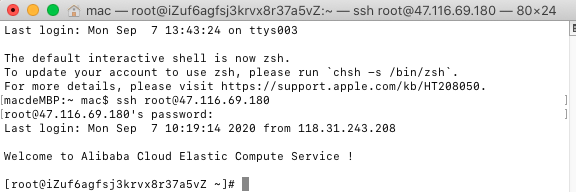
Docker有兩個分支版本:Docker CE和Docker EE,即社區版和企業版。本教程基于CentOS 7安裝Docker CE。
安裝Docker環境
1、安裝Docker的依賴庫。
yum install -y yum-utils device-mapper-persistent-data lvm2
2、添加Docker CE的軟件源信息。
sudo yum-config-manager --add-repo \ https://download.docker.com/linux/centos/docker-ce.repo
3、安裝Docker CE。
sudo yum install docker-ce
4、啟動Docker服務。
sudo systemctl enable docker // 設置開機自啟
sudo systemctl start docker // 啟動docker
Docker安裝Docker Compose
Docker Compose是用于定義和運行多容器Docker應用程序的工具。通過Compose,您可以使用YML文件來配置應用程序需要的所有服務。然后,使用一個命令,就可以從YML文件配置中創建并啟動所有服務。下載docker-compose:
sudo curl -L "https://github.com/docker/compose/releases/download/1.24.0/docker-compose-$(uname -s)-$(uname -m)" -o /usr/local/bin/docker-compose
安裝完成后提升權限:
sudo chmod +x /usr/local/bin/docker-compose
輸入docker-compose -v顯示如下頁面:
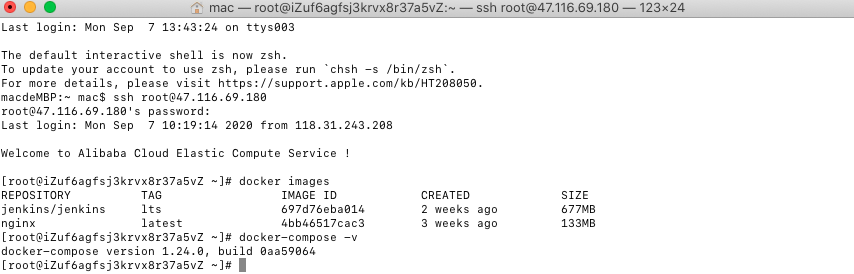
Docker安裝Nginx和Jenkins服務
安裝Nginx和Jenkins
Docker鏡像拉取Nginx和Jenkins環境命令如下:
docker pull nginx
docker pull jenkins/jenkins:lts
安裝完成后執行docker images可以清晰的看到當前Docker下存在的鏡像。

Nginx和Jenkins目錄編寫
為了便于管理,在Docker下我們將Nginx和Jenkins聚集到一個文件目錄之中。目錄結構如下:
+ compose
- docker-compose.yml // docker-compose執行文件
+ nginx
+ conf.d
- nginx.conf // Nginx配置
+ jenkins
- jenkins_home // Jenkins掛載卷
+ webserver
-static //存放前端打包后的dist文件
Web server目錄屬于后期生成暫不討論,需要手動創建的是Compose,Nginx和Jenkins目錄及其下屬文件,其中最主要的是docker-compose.yml文件和nginx.conf文件的配置。以上文件夾建議放在根目錄下面,可以放在home文件夾之下也可以單獨創建一個新的文件夾。
docker-compose.yml文件配置
version: '3'
services: # 集合
docker_jenkins:
user: root # 為了避免一些權限問題 在這我使用了root
restart: always # 重啟方式
image: jenkins/jenkins:lts # 指定服務所使用的鏡像 在這里我選擇了 LTS (長期支持)
container_name: jenkins # 容器名稱
ports: # 對外暴露的端口定義
- 8080:8080
- 50000:50000
volumes: # 卷掛載路徑
- /home/jenkins/jenkins_home/:/var/jenkins_home # 這是我們一開始創建的目錄掛載到容器內的jenkins_home目錄 - /var/run/docker.sock:/var/run/docker.sock
- /usr/bin/docker:/usr/bin/docker # 這是為了我們可以在容器內使用docker命令
- /usr/local/bin/docker-compose:/usr/local/bin/docker-compose
docker_nginx:
restart: always
image: nginx
container_name: nginx
ports:
- 8090:80
- 80:80
- 433:433
volumes:
- /home/nginx/conf.d/:/etc/nginx/conf.d - /home/webserver/static/jenkins/dist/dist:/usr/share/nginx/html
nginx.conf文件配置
server{
listen 80;
root /usr/share/nginx/html;index index.html index.htm;
}
上述兩個文件配置完成之后,需要進入/home/compose目錄下面輸入以下命令,進行環境的啟動:
輸入docker ps -a 查看容器的情況:
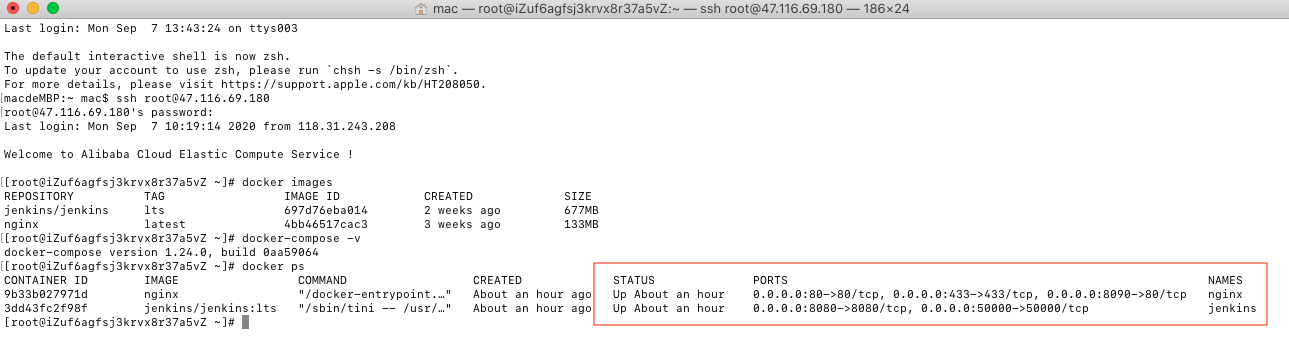
狀態顯示up,后面的端口號顯示如上為正常狀態。在瀏覽器輸入你云服務器的公網IP加上8080的端口號就可以顯示如下頁面:

注意點:
- 在此步驟之前,切記一定要開放云服務器的80端口安全組(可以參考提供的一鍵開通功能),但是除此之外建議手動添加8080端口的安全組。
- 80端口:是為HTTP(HyperText Transport Protocol)即超文本傳輸協議開放的端口。
- 8080端口:是被用于WWW代理服務的,可以實現網頁瀏覽。
上圖所需要的密碼在docker-compose.yml中的volumes中的/home/jenkins/jenkins_home/secrets/initAdminPassword中。可以通過以下命令獲得:
cat /home/jenkins/jenkins_home/secrets/initialAdminPassword
安裝Jenkins插件
進入頁面之后,選擇推薦安裝。

安裝完成之后,選擇左側Manage Jenkins選項。如下圖所示:
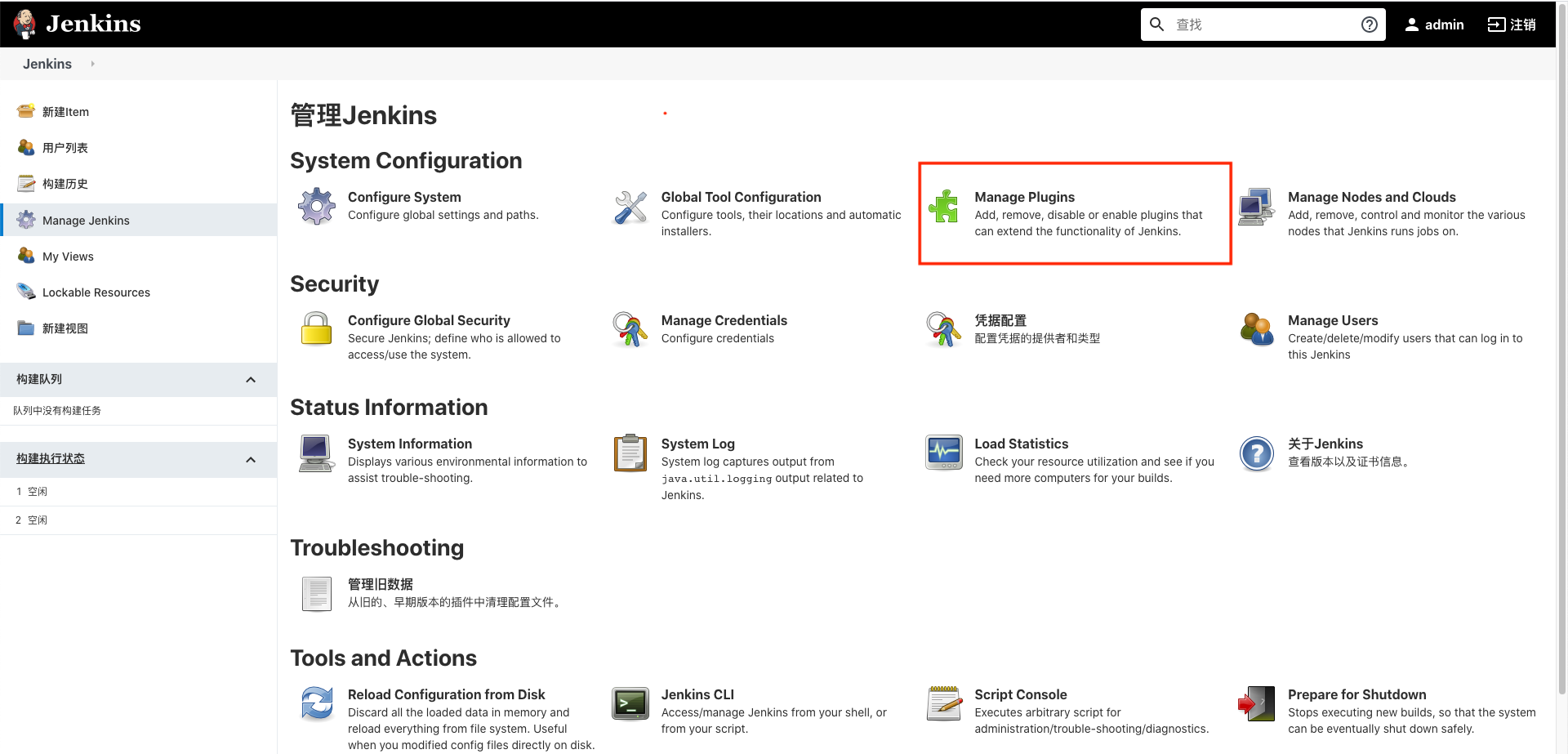
Jenkins中Manage Plugins搜索以下插件GitLab、Publish Over SSH、Nodejs并安裝。
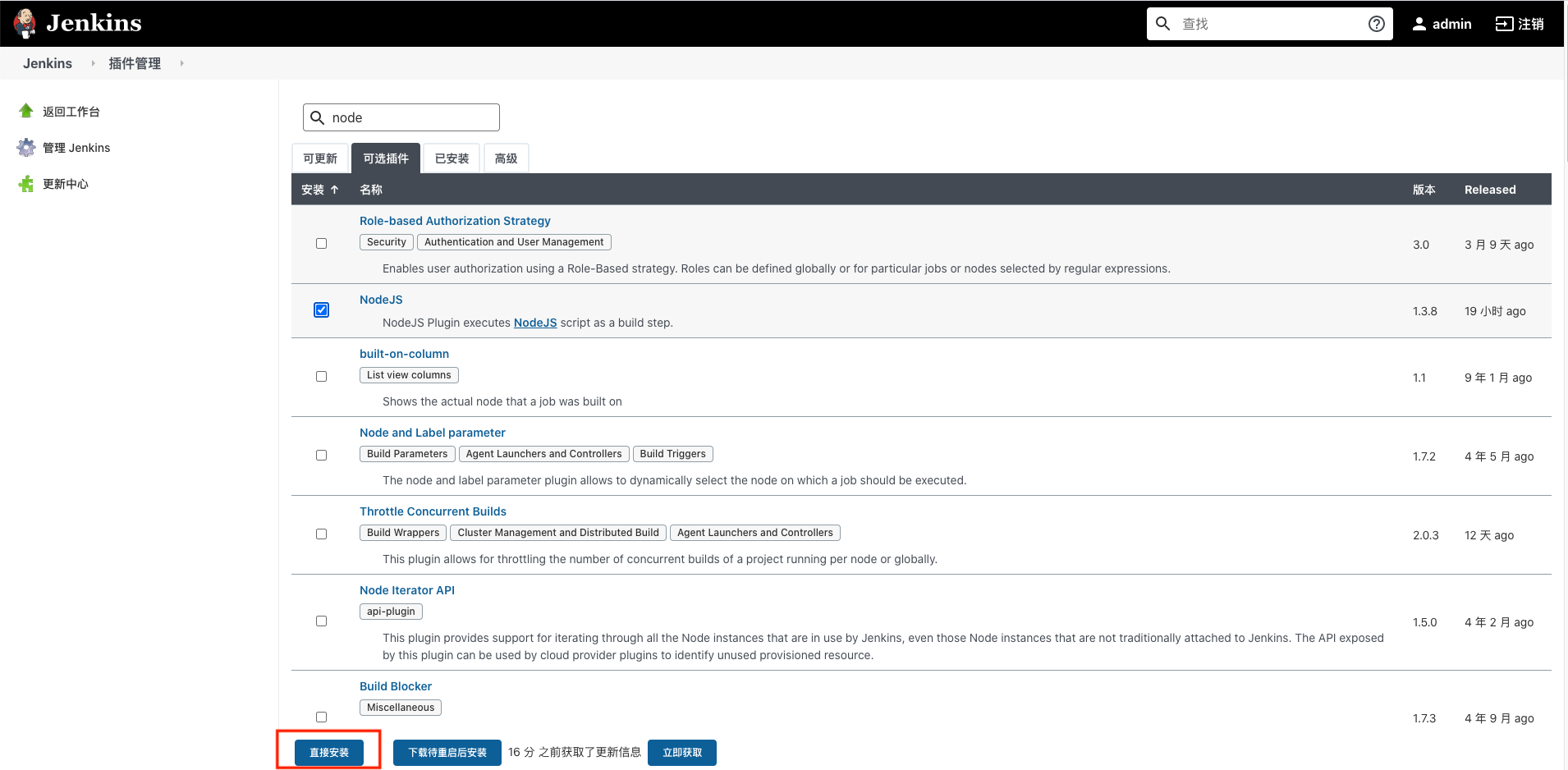
安裝完成后配置Nodejs環境和SSH參數 在首頁選擇global tool Configuration>NodeJS選擇自動安裝和對應的Nodejs版本號,選擇成功后點擊保存。
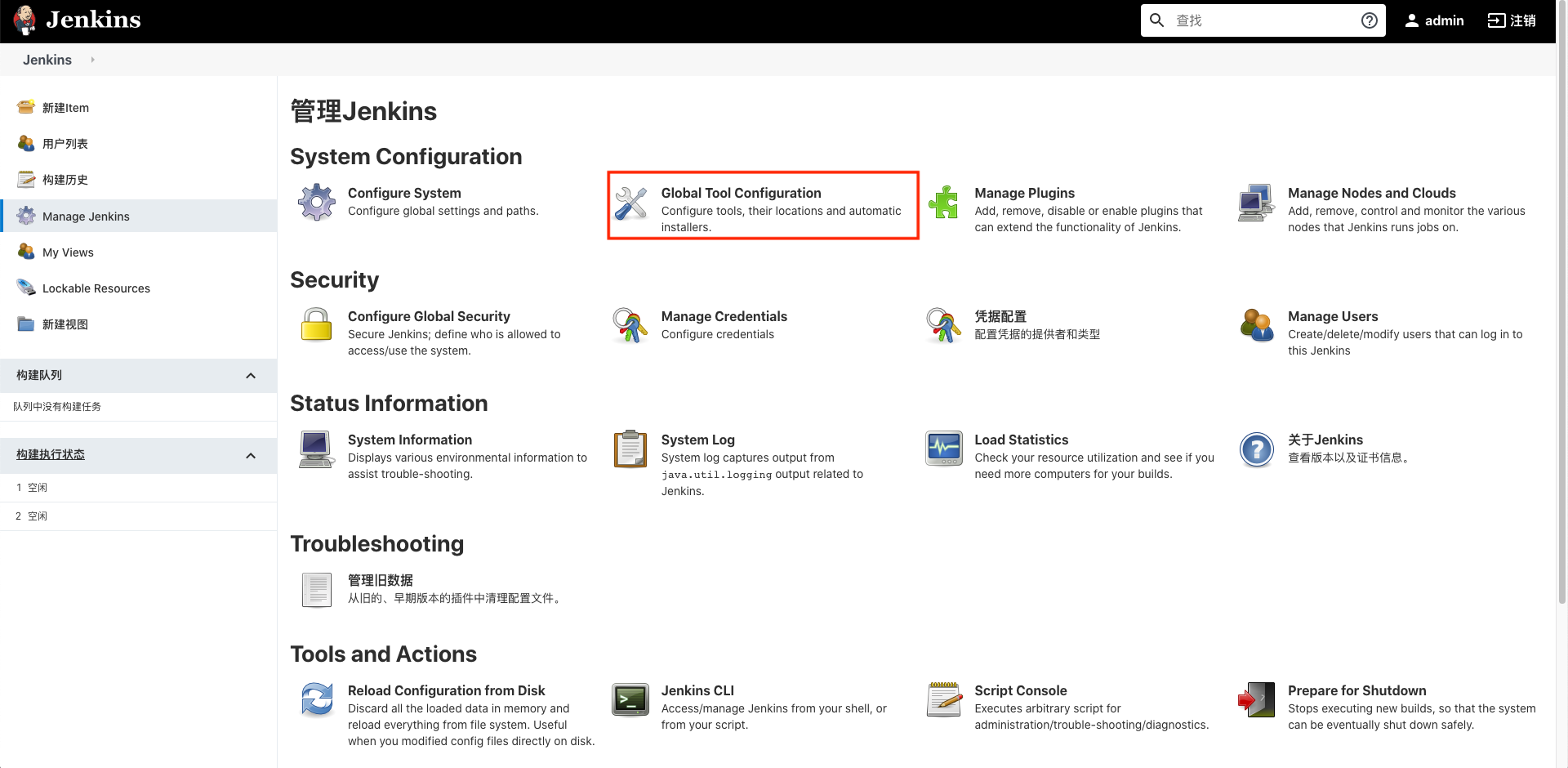
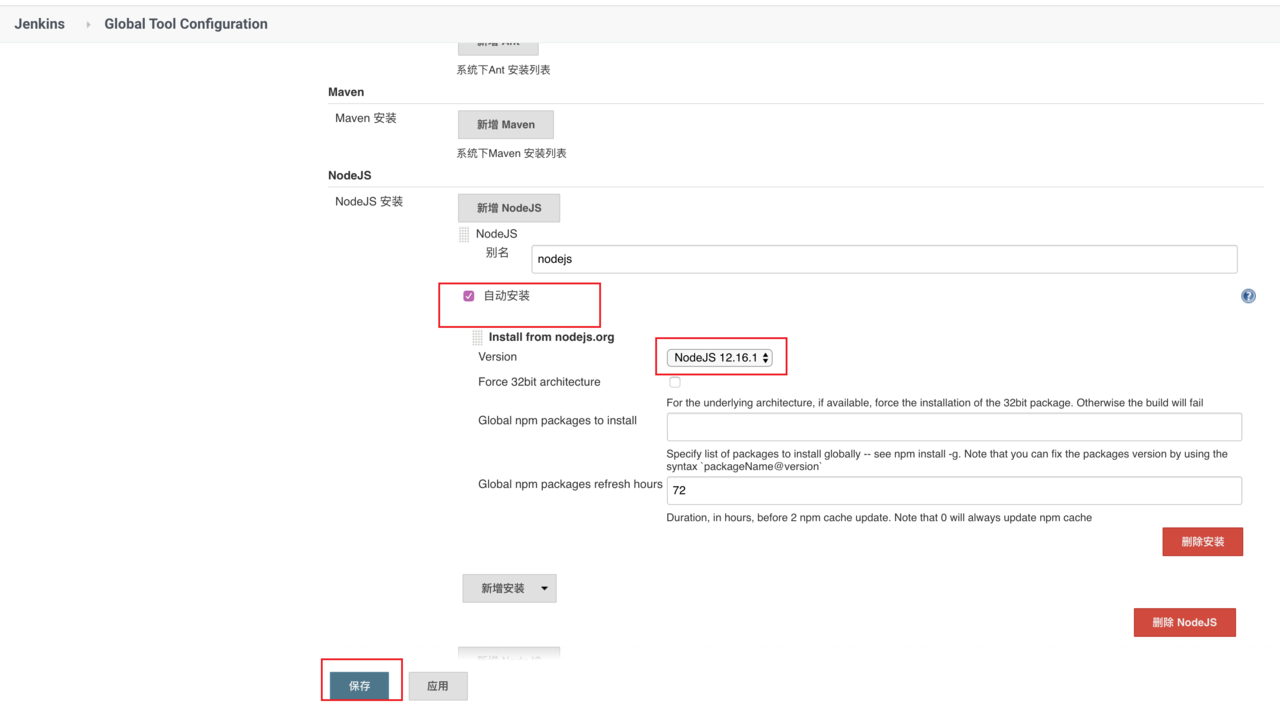
配置SSH信息,Manage Jenkins>configure System填寫服務器的相關信息:

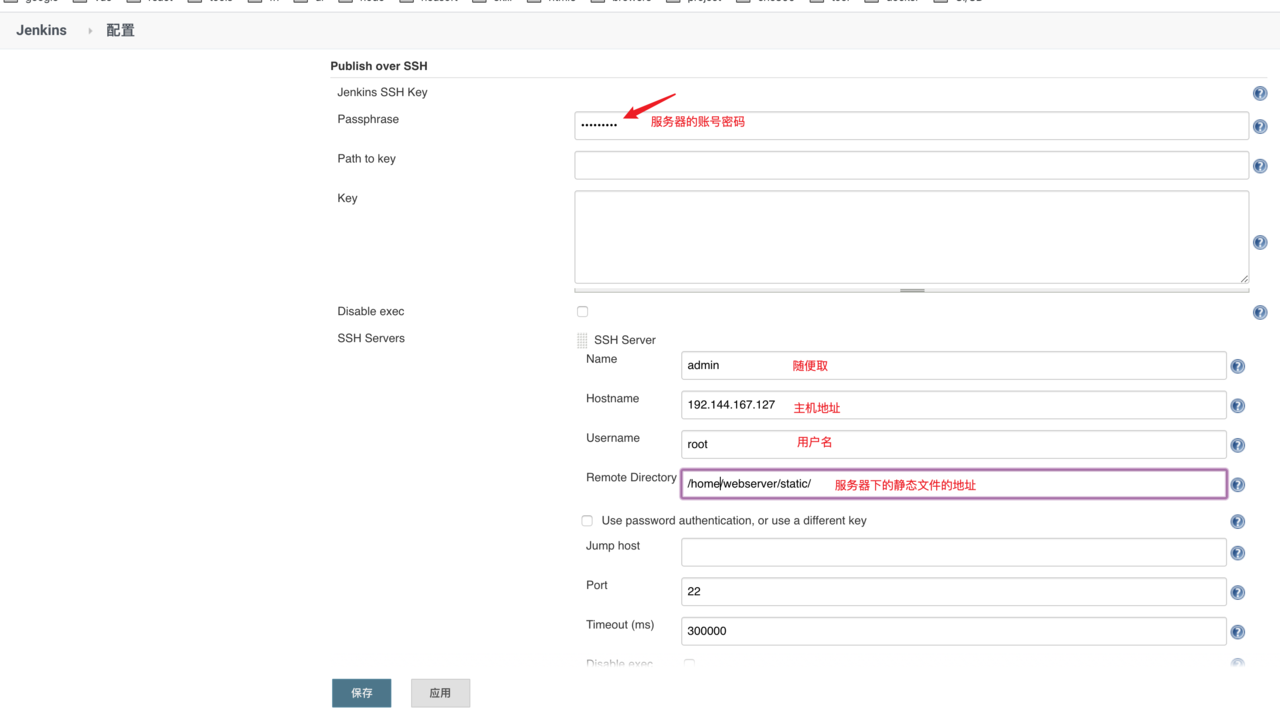
關聯Jenkins和GitLab
生成密鑰
在根目錄下執行一下命令:
一般默認兩次回車,如下圖所示:
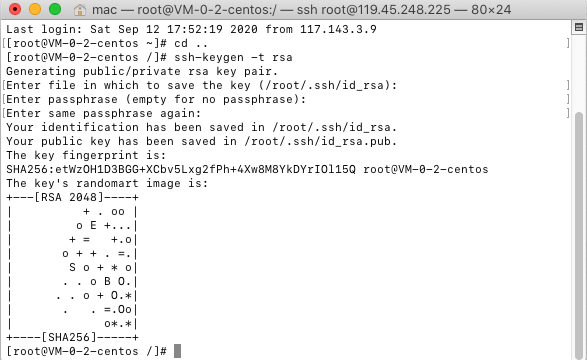
使用cd ~/.ssh查看生成的文件。將生成的密鑰id_rsa復制粘貼到Jenkins中的憑證。如圖所示:



登陸GitLab,在GitLab中配置id_rsa.pub公鑰:
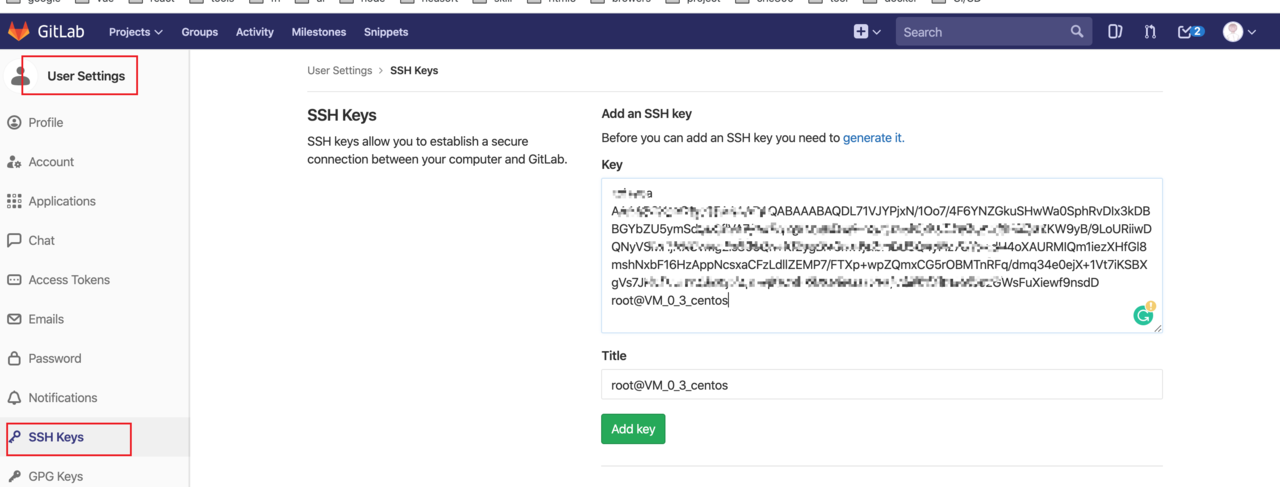
新建項目
準備完畢后,開始新建一個任務,選擇新建item>freestyle project構建一個自由風格的項目。
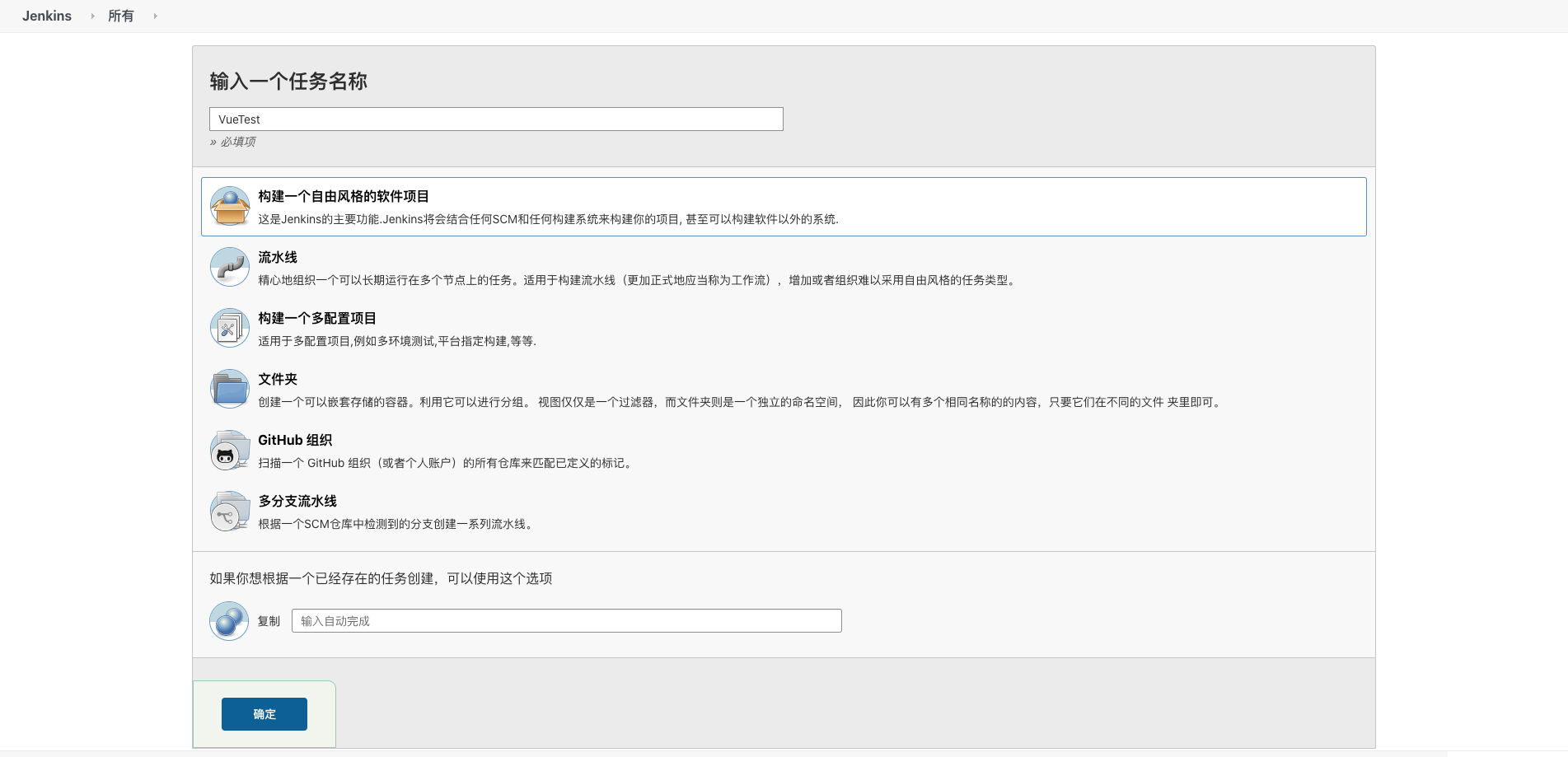
源碼管理
新建完成后,在源碼管理中配置Git信息,credentials選擇我們剛剛添加的憑證。
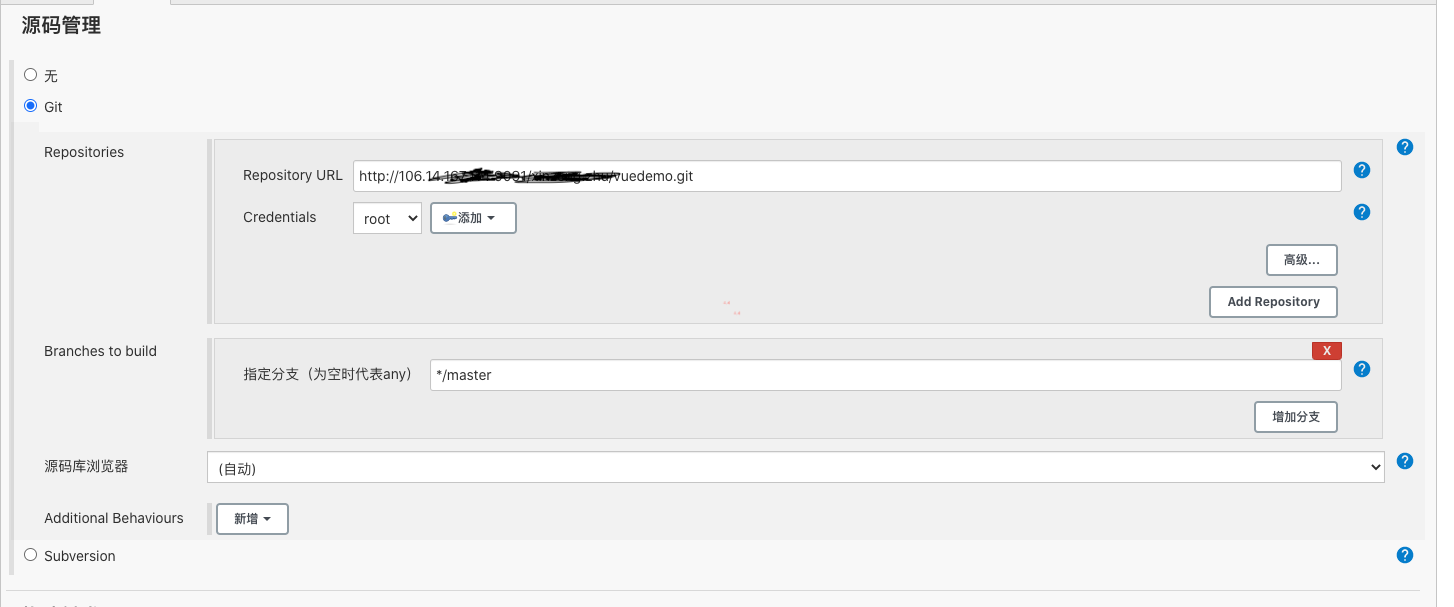
構建觸發器
在構建觸發器中選擇我們觸發構建的時機,你可以選擇隊友的鉤子,比如push代碼的時候,Merge Request的時候:
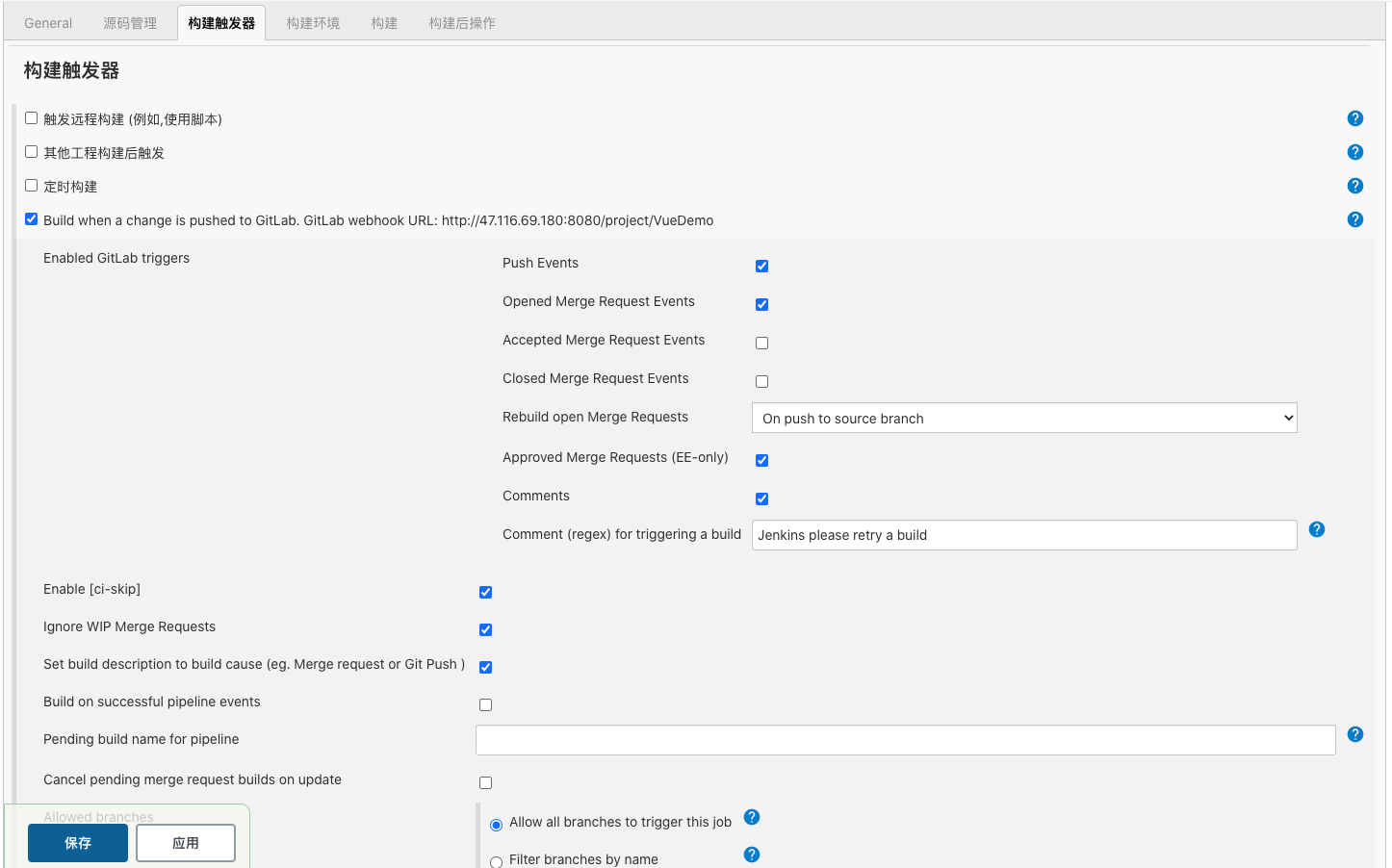
點擊高級選項找到secret token>Generate生成一個token值:
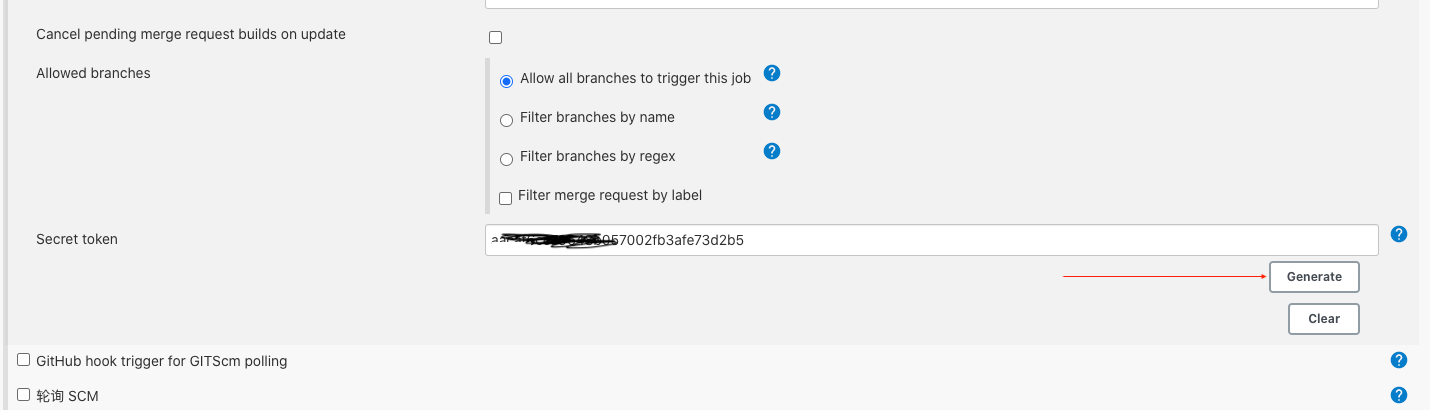
配置成功后,還需要到GitLab中增加對應的鉤子。記下上圖的webhookURL(紅線框出)和secret token值,到GitLab中進行配置。
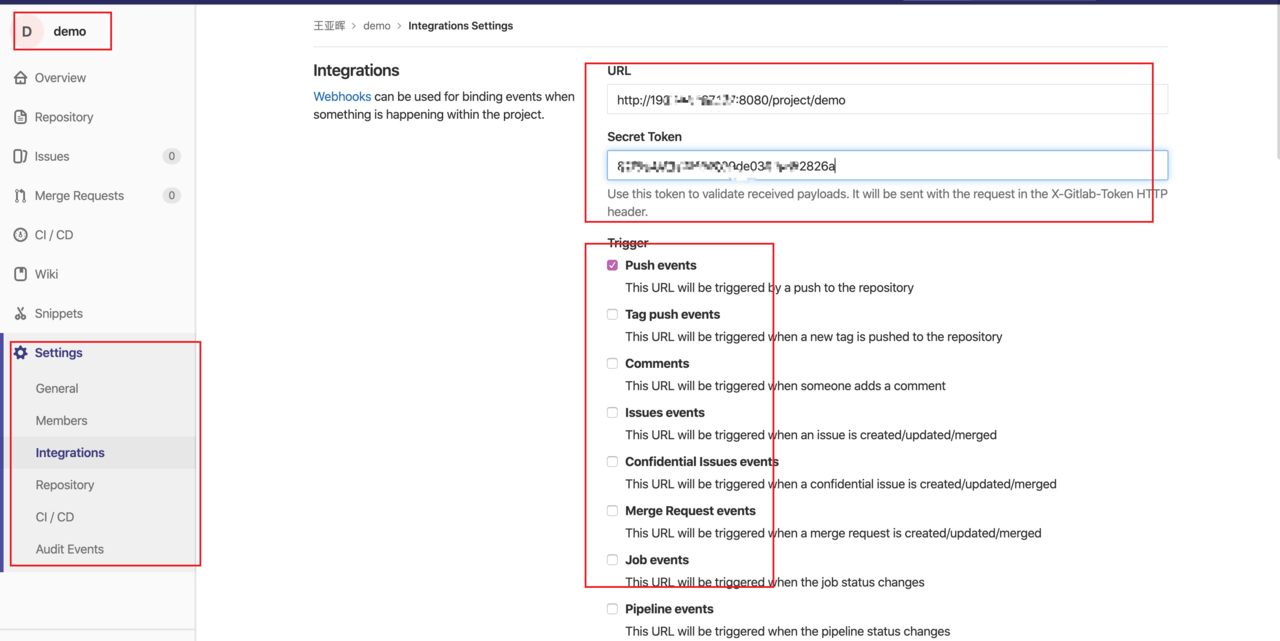
構建環境及構建配置


完成上述配置后,Jenkins就和GitLab關聯起來,在本地push文件時,就會自動構建,訪問云服務器的公網IP地址就可以訪問修改完成后的項目,同樣也可以在Jenkins上手動構建,如圖所示:
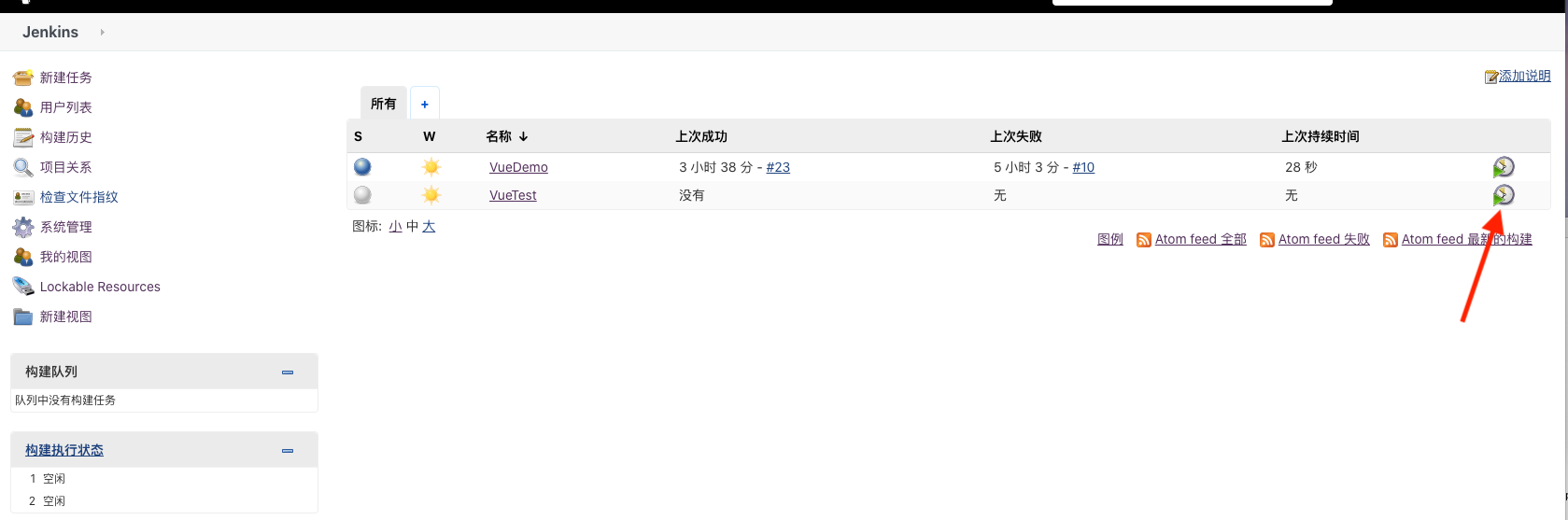
結束語
最后,簡單的線上部署項目就結束了,有域名的同學可以進行云解析映射公網的IP地址,這樣就可以使用更具辨識度的域名進行項目的開發及上線。
到此這篇關于基于Docker、Nginx和Jenkins實現前端自動化部署的文章就介紹到這了,更多相關Docker、Nginx和Jenkins自動化部署內容請搜索腳本之家以前的文章或繼續瀏覽下面的相關文章希望大家以后多多支持腳本之家!